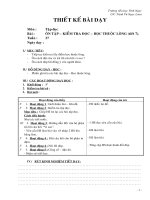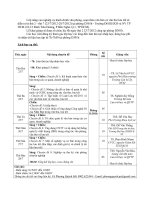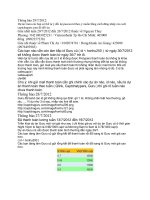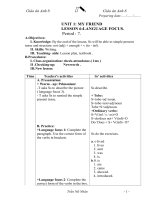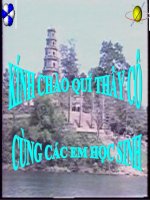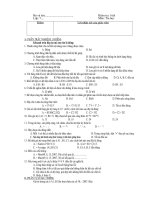tiet 7 tin 7 2012
Bạn đang xem bản rút gọn của tài liệu. Xem và tải ngay bản đầy đủ của tài liệu tại đây (93.56 KB, 2 trang )
<span class='text_page_counter'>(1)</span><div class='page_container' data-page=1>
<b>Bài thực hành 2 LÀM QUEN VỚI CÁC </b>
<b>KIỂU DỮ LIỆU TRÊN TRANG TÍNH</b>
<b>I. Mục tiêu:</b>
<b>1. Kiến thức:</b>
- Biết phân biệt được bảng tính, trang tính và các thành phần chính của trang tính.
- Mở và lưu bảng tính trpên máy.
<b>2. Kó năng:</b> Rèn luyện kĩ năng mở và lưu bảng tính trên máy.
<b>3. </b>
<b> Thái đo</b>ä<b> : </b>Nghiêm túc, có ý thức và u thích mơn học.
<b>II. Chuẩn bị:</b>
Gv : Sách giáo khoa, phòng máy, giáo án, máy chiếp.
Hs : Vở ghi, sách giáo khoa.
<b> II I. Phương pháp : </b>
Gv đặt vấn đề, HS giải quyết vấn đề, quan sát, vấn đáp.
<b>IV. Tiến trình bài dạy:</b>
<b>1. Ổn định lớp: (1’) </b>
7A1 :<b>……….</b>
7A2 :<b>……….</b>
<b>2. Kiểm tra bài cũ: (5’) </b>
Câu 1: Các thành phần chính trên bảng tính.
Câu 2: Thực hiện chọn các đối tượng trên trang tính, theo yêu cầu của giáo viên.
<b>3. Nội dung bài mới:</b>
<b>HOẠT ĐỘNG CỦA GIÁO VIÊN VAØ HỌC SINH</b> <b>GHI BẢNG</b>
<b>Hoạt động 1</b>: <b>(15’)</b> <b>Mở và lưu</b>
<b>bảng tính bảng tính.</b>
+ GV: Ta có thể mở một bảng
tính mới hoặc một bảng tính đã
được lưu trên máy.
+ GV: Cách thực hiện để mở một
bảng tính mới?
+ GV: Cách thực hiện để mở một
bảng tính đã được lưu trên máy
tính?
+ GV: Để lưu bảng tính ta thực
hiện như thế nào?
+ GV: Để lưu bảng tính với một
+ HS: Học sinh chú ý lắng nghe <sub></sub>
ghi nhớ kiến thức.
+ HS: Để mở một bảng tính mới
ta nháy nút New trên thanh cơng
cụ.
+ HS: Để mở một bảng tính đã
có trên máy tính ta mở thư mục
chứa tệp và nháy đúp chuột trên
biểu tượng của tệp.
+ HS: Để lưu bảng tính ta chọn
Menu File <sub></sub> Save.
+ HS: Quan sát, chú ý.
<b>1. Mở và lưu bảng tính:</b>
- Ta có thể mở một bảng
tính mới hoặc một bảng
tính đã được lưu trên
máy.
- Để lưu bảng tính với
một tên khác ta chọn
Menu File => Save as
<i><b>Ngày soạn: 15/09/2012</b></i>
<i><b>Ngày dạy: 17/09/2012</b></i>
<b>Tuần: 4</b>
</div>
<span class='text_page_counter'>(2)</span><div class='page_container' data-page=2>
tên khác ta chọn Menu File <sub></sub> Save
as
<b>+ Hoạt động 2:</b> <b>(17’)</b> <b>Bài tập 1:</b>
<b>Tìm hiểu các thành phần chính</b>
<b>của trang tính.</b>
+ GV: Khởi động Excel nhận
biết các thành phần chính trên
trang tính?
+ GV: Nháy chuột để kích hoạt
các ơ khác nhau và quan sát sự
thay đổi nội dung trong hộp tên.
+ GV: Nhập dữ liệu tuỳ ý vào
các ô và quan sát sự thay đổi nội
dung trong hộp tên.
+ GV: Gõ = 5 + 7 vào một ơ tùy
ý và nhấn phím Enter. Chọn lại ơ
đó và so sánh nội dung trong hộp
tên.
+ GV: Củng cố.
+ HS: Các thành phần chính trên
trang tính gồm :
- Ơ tính.
- Cột.
- Hàng.
- Khối
- Hộp tên.
- Thanh cơng thức.
+ HS: Thực hiện theo yêu cầu
của giáo viên.
+ HS: Thực hiện theo yêu cầu
của giáo viên.
+ HS: Thực hiện theo yêu cầu
của giáo viên.
+ HS: Tập trung, chú ý lắng
nghe, hiểu bài.
<b>2. Bài tập 1: Tìm hiểu</b>
<b>các thành phần chính</b>
<b>của trang tính.</b>
<b>4. Củng cố: (5’)</b>
- Giáo viên nhận xét và đánh giá tiết thực hành của học sinh.
<b> 5. Hướng dẫn và dặn dò về nhà : (2’)</b>
<b> </b>-Xem lại các thao tác nhập dữ liệu vào bảng tính.
- Xem các bài tập tiếp theo trong bài thực hành.
<b>6. Rút kinh nghiệm:</b>
</div>
<!--links-->